
WP-Optimize плъгинът се използва за оптимизиране на базата данни на сайт, работещ с WordPress. Защо е необходимо да се извърши подобна оптимизация на сайтове?
Постепенно, след създаването на вашия сайт, неговият създател започва да мисли за подобряването му. Намерените грешки в статиите се коригират, някои статии трябва да бъдат пренаписани отново или сериозно редактирани.
Съдържание:- Необходимостта от оптимизация на уебсайтове
- Оптимизация в WP-Optimize
- Изводи на статията
Всички промени, направени на вашия сайт, се записват в базата данни на вашия сайт.
Когато редактирате публикация, много варианти на тази статия се запазват. В процеса на работа със статии в административния панел на WordPress, сайтът копира вашите статии, когато са написани и редактирани..
Голям брой такива копия може да се натрупа на вашия сайт. Базата данни записва всички коментари, включително тези, които не са одобрени от вас, както и всички спам коментари.
Всички тези записи имат определена тежест и следователно постепенно се увеличава обема на базата данни на вашия сайт. Всичко това се отразява негативно на скоростта на вашия сайт..
Необходимостта от оптимизация на уебсайтове
За да не бъде пълна базата данни на вашия сайт с ненужни данни, тя трябва да бъде оптимизирана. Можете да направите това с помощта на PP-Optimize плъгин, един от най-добрите в своята ниша, който оптимизира базата данни на блога ви.
WP-Optimize плъгинът се използва за почистване и оптимизиране на базата данни на вашия сайт. Плъгинът WP-Optimize има интерфейс на английски език. Но той има прост контрол, който всеки потребител ще разбере без познаване на чужди езици.
За да инсталирате WP-Optimize плъгина, отидете на „WordPress Admin Panel“ => „Plugins“ => „Добавяне на нов“. На страницата „Инсталиране на приставки“ в полето „Търсене“ въведете израза „WP-Optimize“ и след това кликнете върху бутона „Search Plugins“..
Отваря се страницата „Инсталиране на приставки“ => „Резултати от търсенето“. Под лентата с имена на плъгина WP-Optimize кликнете върху връзката "Инсталиране".
След потвърждаване на съгласието за инсталиране на приставката, процесът на инсталиране започва. В прозореца "Инсталиране на приставка: Оптимизиране на WP" кликнете върху връзката "Активиране на приставката". След това в „WordPress Admin Panel“ се появява нов елемент: „WP-Optimize“.
Оптимизация в WP-Optimize
Кликнете върху елемента "Оптимизиране на WP" и въведете настройките на този плъгин.
В настройките на приставката ще видите четири раздела: "Оптимизатор", "Таблици", "Настройки", "Информация". Целият процес на оптимизиране на базата данни се извършва в раздела "Оптимизатор".
В раздела „Таблици“ ще видите списък с таблици с данни, данните, които се нуждаят от оптимизация, ще бъдат маркирани в червено, обемът на данните, които ще бъдат изтрити, ще бъде посочен.
Раздел „Настройки“ се използва за промяна на настройките на приставката. По подразбиране приставката за оптимизиране на WP е оптимално конфигурирана, така че не трябва да променяте тези настройки. Тук можете да активирате автоматична оптимизация (за определен период от време), но не трябва да правите това, тъй като няма нужда от подобна оптимизация. Възможно е да се извършва оптимизация периодично, независимо, в ръчен режим.
В раздела „Оптимизатор“, в секцията „Опции за почистване“, елементите са маркирани в черно, оптимизирането на които няма да доведе до странични ефекти:
- Почистете всички ревизии на публикациите - изчистете резервните копия на публикациите.
- Почистете всички публикации за автоматична чернова и публикации в кошчето - изчистете всички авто публикации на проекта.
- Премахване на спам коментари и коментари в кошчето - премахване на спам коментари.
- Премахване на неодобрени коментари - премахване на неодобрени коментари.
Обръщам вашето внимание на факта, че сред неодобрените коментари може да има нормални коментари, така че е по-добре да ги проверите преди изтриването.
Елементите, маркирани с червено, показват промени, които могат да повлияят на функционирането на базата данни..
- Премахване на преходни опции - премахване на временни параметри.
- Премахване на pingbacks - премахване на pingbacks.
- Премахване на проследяване - премахване на връщания.
Затова препоръчвам преди да извършите оптимизацията, запазете резервно копие на базата данни. В случай на спешност можете да възстановите състоянието на базата данни на вашия сайт без никакви проблеми.

В настройките по подразбиране точките за оптимизация вече са активирани в приставката за WP-оптимизиране. По-специално се активира настройката "Оптимизиране на таблици на база данни". За да започнете оптимизация на базата данни, кликнете върху бутона "Процес".
След приключване на обработката ще видите съобщение за резултата от извършената работа. Базата данни на сайта е оптимизирана.
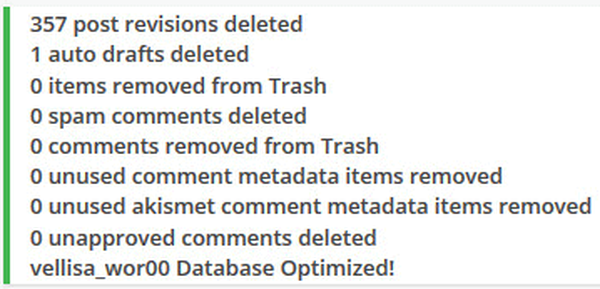
Ако настройките, маркирани в червено, трябва да бъдат оптимизирани, тогава можете също да оптимизирате тези данни. Създадохте резервно копие на базата данни, така че няма от какво да се страхувате.
За да започнете оптимизацията, кликнете върху бутона "Процес". След това проверете ефективността на сайта..
След приключване на процеса на оптимизиране на базата данни, той е компресиран и почистен от ненужни ревизии и други ненужни записи. В най-долната част на страницата ще видите колко е освободено в базата данни на вашия сайт..
Приставката за оптимизиране на WP трябва да се използва само при оптимизиране на базата данни на вашия сайт. Следователно, след оптимизацията, плъгинът може да бъде деактивиран преди новата оптимизация на базата данни.
За да деактивирате приставката за оптимизиране на WP, трябва да въведете "WordPress Admin Panel" => "Приставки" => "Инсталиран". Намерете WP-Optimize плъгини в списъка с инсталирани приставки и след това щракнете върху връзката „Деактивиране“ под името на приставката.
Деактивирайки, след като използвате PP-Optimize плъгина, по този начин леко намалявате натоварването на вашия сайт. След една или две седмици можете отново да активирате приставката, за да извършите нова оптимизация на базата данни. Честотата на оптимизация зависи от това колко често правите промени в сайта си.
Изводи на статията
Плъгинът WP-Optimize изтрива ненужни записи и други данни, с негова помощ оптимизирането на базата данни на вашия сайт.
Свързани публикации:- Plugin Cyr-To-Lat - приятелски връзки в сайта
- Plugin Абонирайте се за коментари - Абонирайте се за коментари
- WP DS Blog Blog Plugin - Карта на сайта за посетители
- Как да увеличите трафика на уебсайтове
- WordPress галета без приставка











